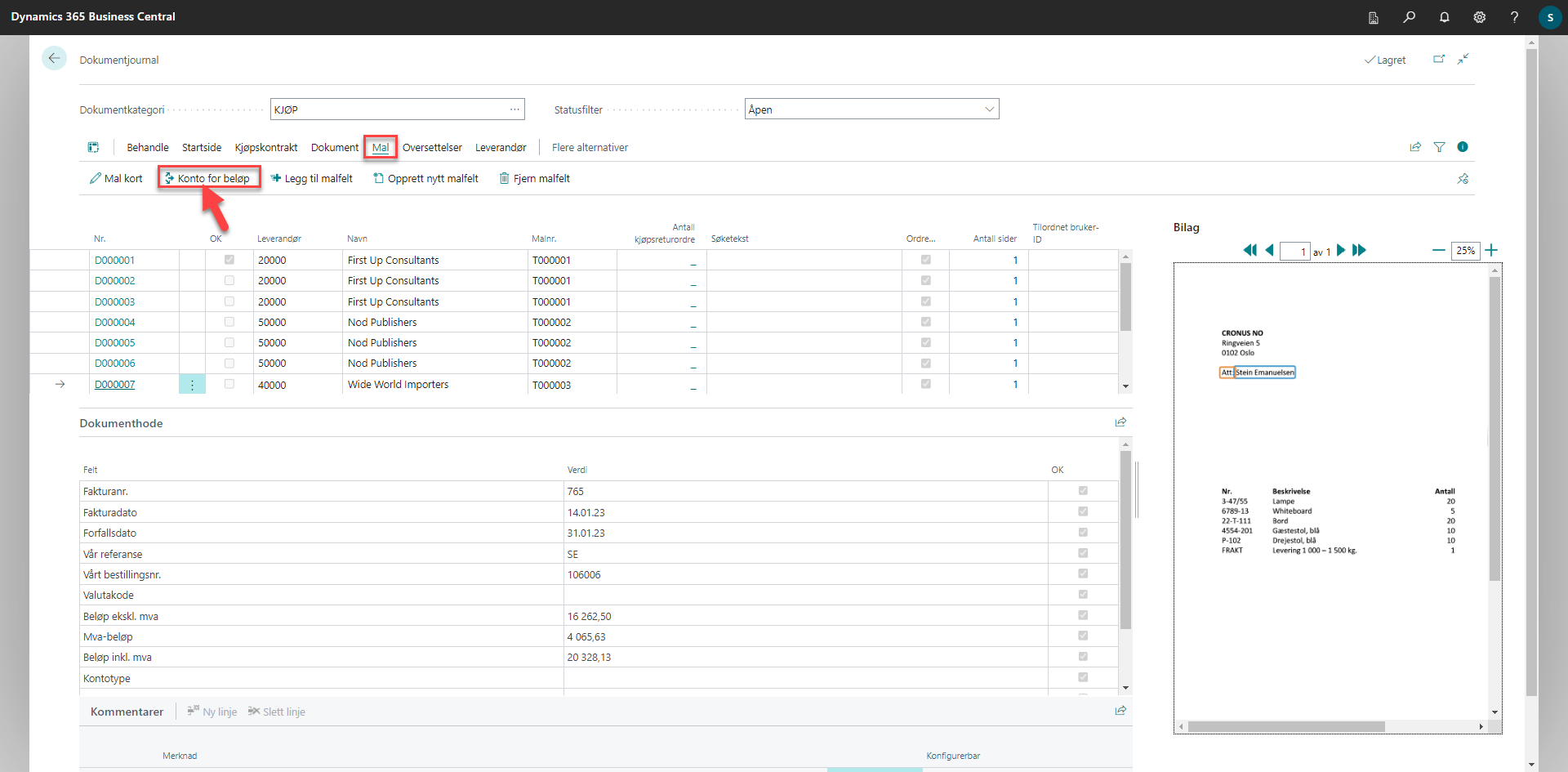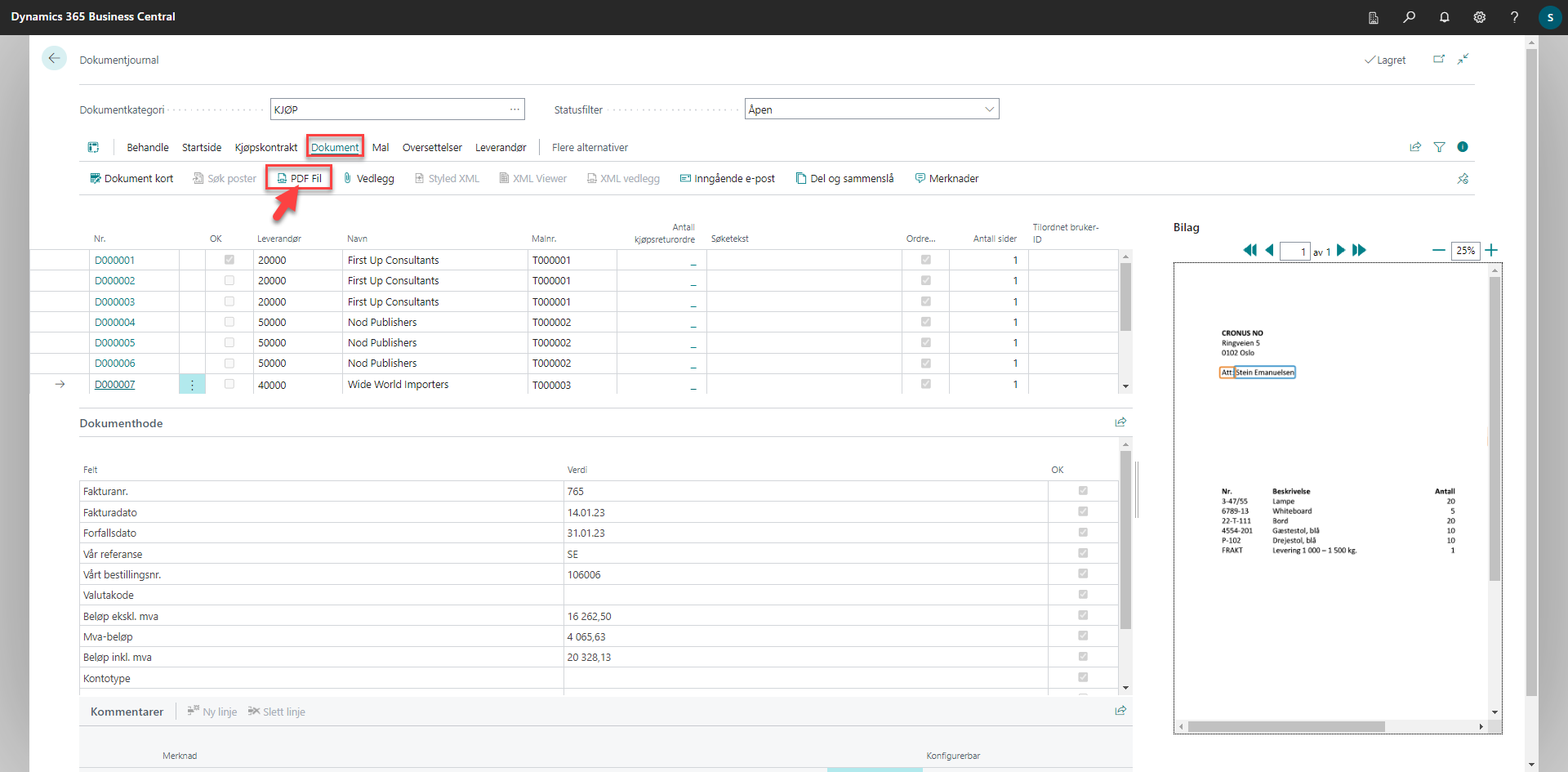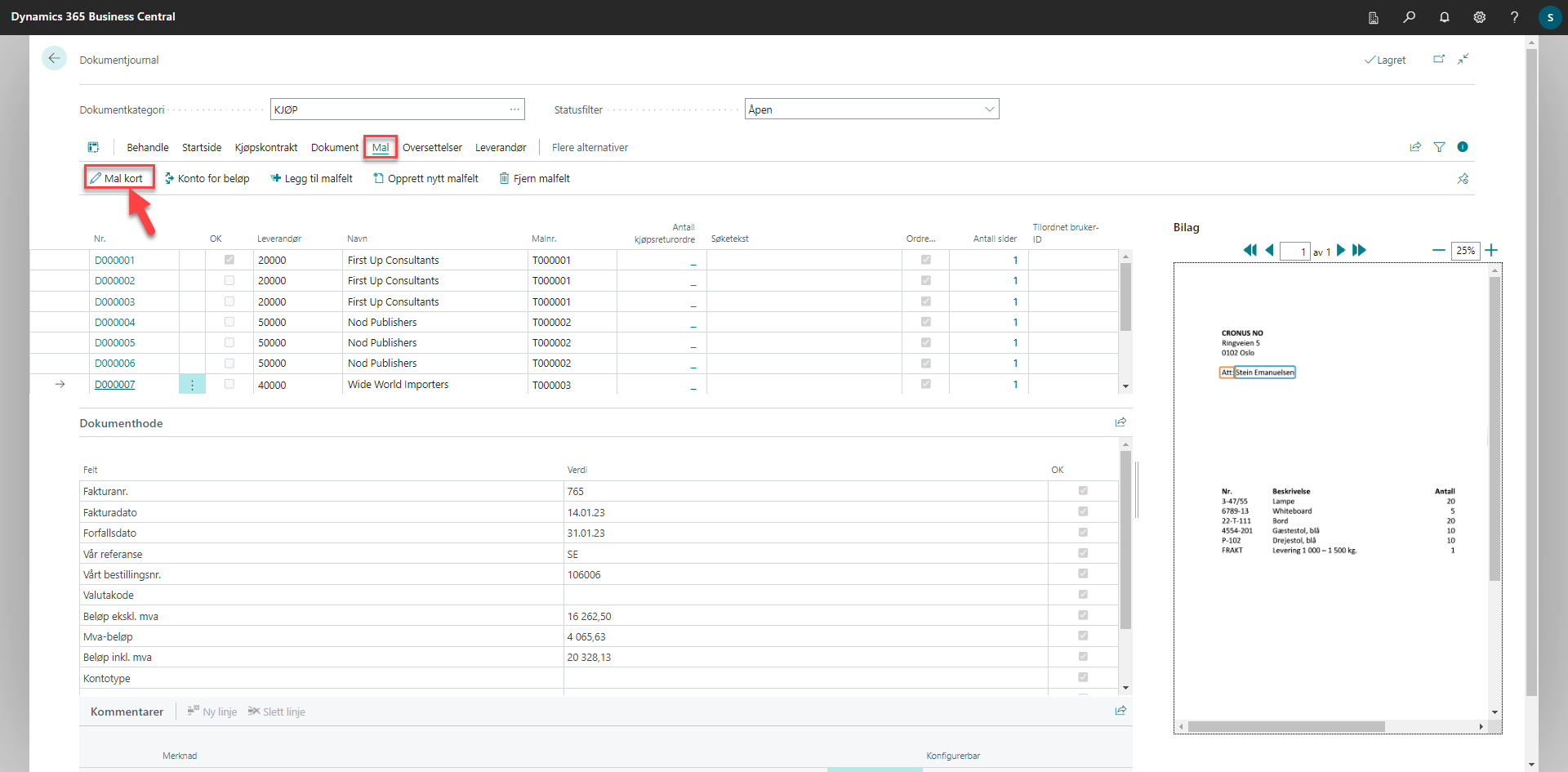Jobb effektivt i Continia Document Capture – Bruk hurtigtaster!
Document Capture er en app i Business Central som hjelper med effektiv håndtering av kjøpsdokumenter dvs. kjøpsfakturaer, kjøpskreditnotaer og forskuddsbetalinger fra leverandører. Her presenterer vi 6 hurtigtaster vi anbefaler å ta i bruk for å jobbe effektivt med Continia Document Capture.

1. Gjenkjenn felter – CTRL+F9
Denne funksjonen bruker du når du skal lage en leverandørmal til en ny leverandør eller oppdatere utførte endringer på leverandørmalen til en eksisterende leverandør.
Du finner funksjonen under menypunktet Startside -> Gjenkjenne felter
Hurtigtasten for «Gjenkjenn felter» er: CTRL+F9
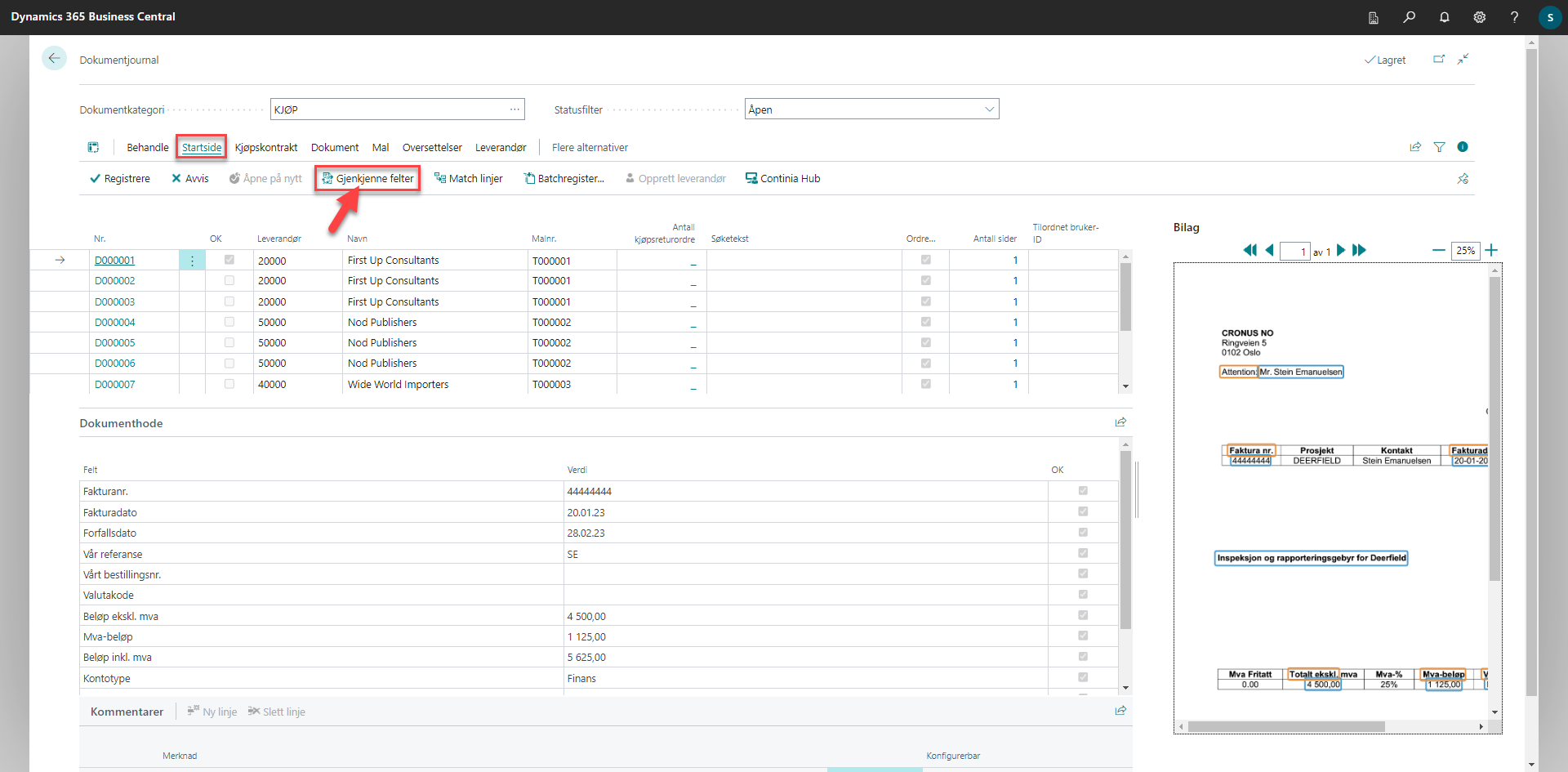
2. Registrere kjøpsdokument – F9
Når du har tolket mottatt kjøpsdokument og har fått avhuking i kolonnen «OK» så kan du registrere dokumentet slik at du kommer videre i prosessen med å sende det ut på flyt for godkjenning, bokføring og deretter som grunnlag for remittering. Da velger du funksjonen «Registrere» som du finner under menypunktet Startside -> Registrere:
Hurtigtasten for «Registrere» er: F9
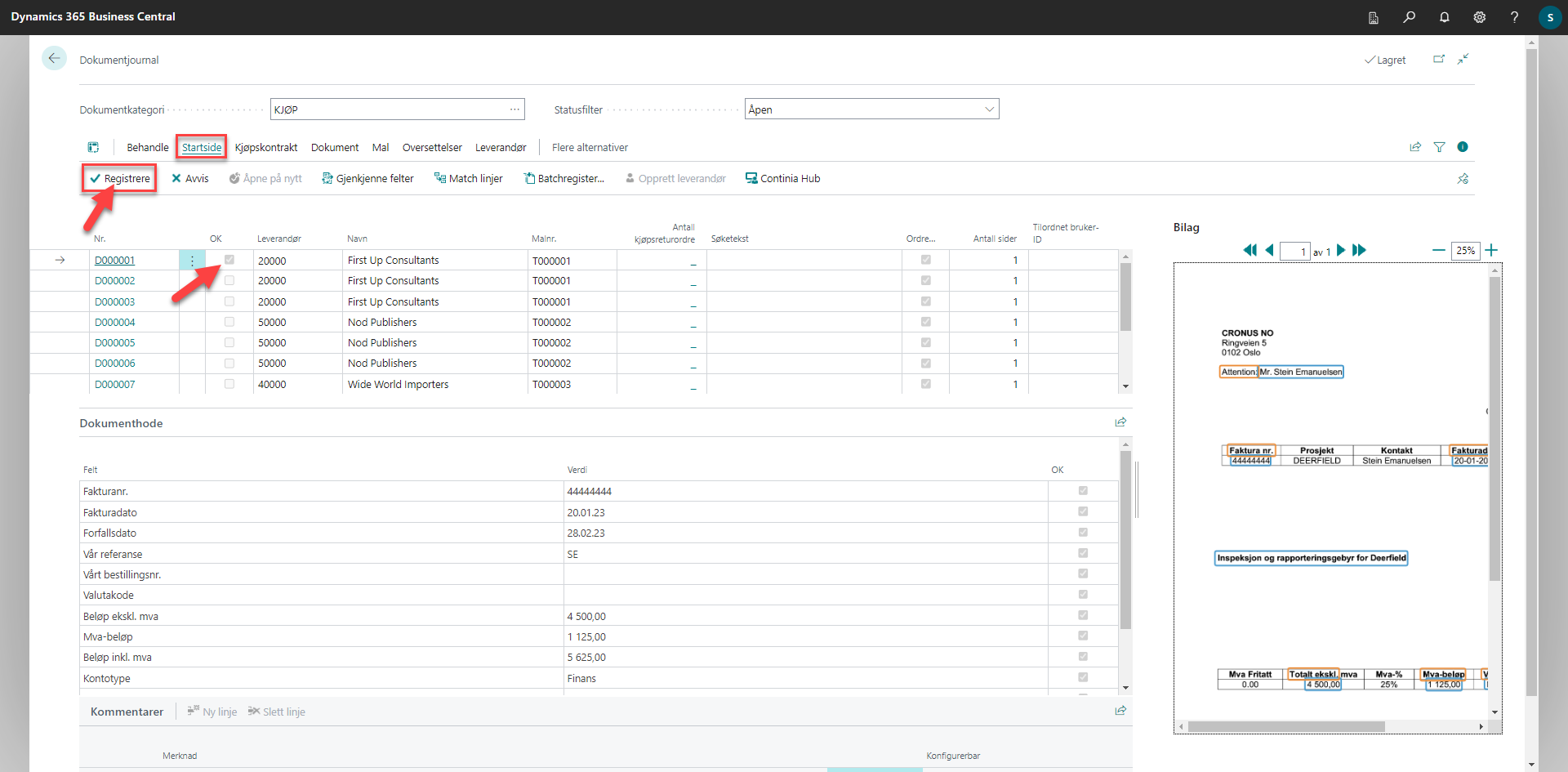
3. Matche kjøpsmottak mot kjøpsfaktura – CTRL+M
I Document Capture så kan man sette opp matching kjøpsdokumentlinjer mot bestillinger, bokførte mottakslinjer og bokførte returmottaksliner. Dette krever lisensen «Order Matching» hos Continia.
For å matche linjer velger du menypunktet Startside -> Match linjer:
Hurtigtasten for «Match linjer» er: CTRL+M
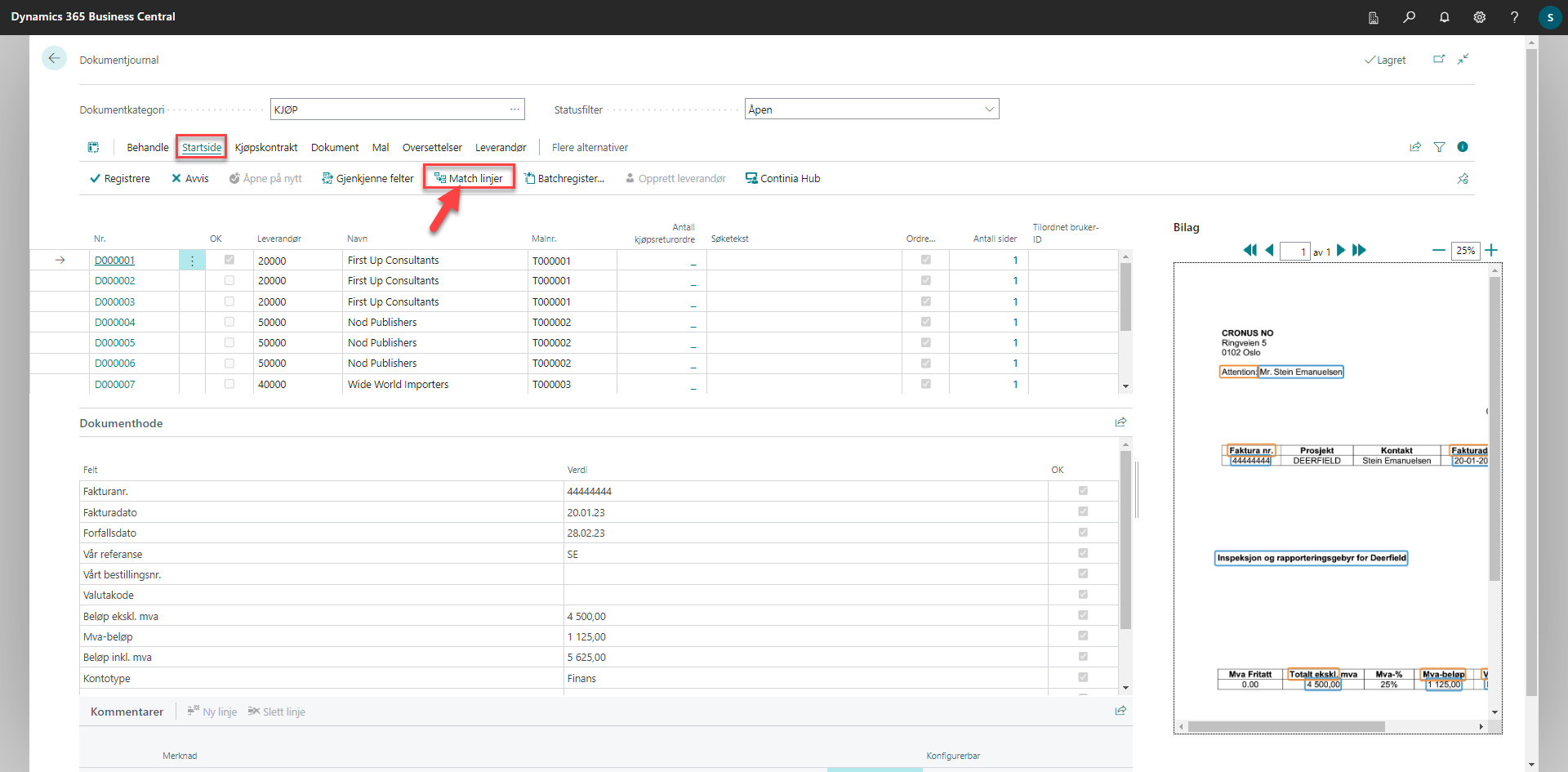
6. Åpne konto for beløp – SHIFT + CTRL + ALT + T
Når man har lagt til et nytt felt i leverandørmalen som krever en finanskonto så må man angi finanskontoen i «Konto for beløp» slik at BC vet hvordan transaksjonen skal splittes og bokføres.
Du finner funksjonen for å mappe opp finanskonto og eventuelt mva-bokføringsgrupper ved å gå til menypunktet Mal -> Konto for beløp:
Hurtigtasten for «Åpne konto for beløp» er: SHIFT + CTRL + ALT + T